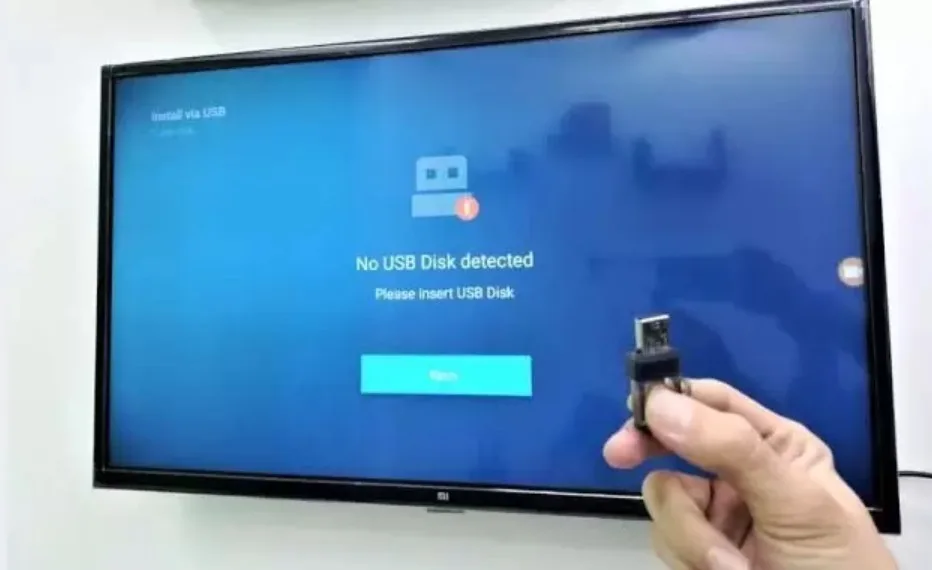Cara Mengatasi USB Tidak Terbaca di TV LG – Mudah dan Cepat. Seiring berjalannya waktu, perangkat elektronik seperti televisi dan USB telah menjadi elemen penting dalam kehidupan sehari-hari. Mereka tidak hanya digunakan untuk hiburan, namun juga untuk berbagai keperluan lain seperti penyimpanan data dan presentasi. Tapi, bagaimana jika suatu hari kalian menemui masalah di mana USB kalian tidak bisa terbaca di TV LG kalian? Tentunya, hal ini bisa menimbulkan kekhawatiran dan frustrasi.
Artikel ini akan memandu kalian langkah demi langkah cara mengatasi USB tidak terbaca di TV LG untuk menyelesaikan masalah tersebut, yaitu cara mengatasi USB tidak terbaca di TV LG.
Baik kalian adalah pengguna baru atau sudah berpengalaman, informasi cara mengatasi USB tidak terbaca di TV LG dalam artikel ini akan membantu kalian memahami dan mengatasi masalah ini dengan mudah dan cepat. Selamat membaca dan semoga bermanfaat!
Penyebab USB Tidak Berfungsi di TV LG

Tahap awal yang harus kalian lakukan sebelum mencoba cara mengatasi USB tidak terbaca di TV LG adalah memastikan bahwa port USB dalam kondisi prima.
Terkadang, USB tak dapat terbaca di TV LG disebabkan oleh adanya debu atau karat di bagian port USB yang mengakibatkan flashdisk tak dapat dikenali.
Untuk itu, disarankan untuk membersihkan bagian dalam port USB yang terkontaminasi dengan menggunakan sikat berukuran kecil.
Cara Mengatasi USB Tidak Terbaca di TV LG
Apabila membersihkan port USB belum membuahkan hasil, kami rekomendasikan untuk mencoba beberapa langkah cara mengatasi USB tidak terbaca di TV LG berikut ini dalam menangani masalah USB tidak terbaca di TV LG:
1. Pastikan Flashdisk Berfungsi dengan Baik
Sebelum mencoba solusi lain, pastikan terlebih dahulu apakah masalah ini berasal dari kerusakan TV atau flashdisk kalian sendiri yang rusak. Jika flashdisk kalian yang bermasalah, tentu saja flashdisk tersebut tidak akan dapat terbaca di perangkat manapun.
Cara termudah untuk mengetahui apakah flashdisk kalian masih berfungsi adalah dengan mencobanya pada perangkat lain, bisa itu handphone atau komputer. Jika flashdisk dapat terbaca pada perangkat lain, kalian dapat mencoba solusi selanjutnya, yaitu:
2. Mengubah Format Flashdisk Menjadi FAT32/exFAT
Jika kalian sebelumnya pernah menggunakan atau memformat flashdisk pada perangkat lain, umumnya flashdisk tersebut tidak akan terdeteksi di TV LG setelahnya. Untuk memperbaikinya, kalian perlu memformat flashdisk ulang dengan sistem FAT32 atau exFAT melalui laptop.
Alasannya adalah sebagian besar TV LED LG hanya mendukung USB drive dengan tipe file FAT32 atau exFAT, jika berbeda dari kedua format tersebut, biasanya flashdisk tidak akan terbaca di TV LG meski bisa terbaca di perangkat lain.
Sehingga kalian perlu memformat ulang flashdisk untuk merubah tipe file menjadi exFAT atau FAT32. Berikut adalah langkah-langkahnya:
PENTING: Sebelum melanjutkan tutorial ini, disarankan untuk mencadangkan semua data yang ada di flashdisk kalian.
- Sambungkan flashdisk ke port USB yang tersedia di laptop kalian.
- Pastikan flashdisk dapat terbaca. Cek pada bagian File Manager > This PC.
- Kemudian, klik kanan pada nama flashdisk kalian, dan pilih [Format].
- Pada opsi [File System], ubah menjadi FAT32 (Default) atau sesuai dengan gambar di atas.
- Klik [Start] untuk memulai proses format flashdisk.
- Setelah proses format selesai, coba isi flashdisk dengan file foto atau video.
- Selanjutnya, sambungkan flashdisk ke TV LG untuk memastikan apakah flashdisk sudah terbaca atau belum.
3. Memperbarui Software TV LG
Software TV LG yang telah lama tidak diperbarui dapat menimbulkan berbagai permasalahan pada TV LG, termasuk sistem USB yang tidak dapat mengenali flashdisk atau perangkat USB lainnya. Software yang sudah lama tidak diperbarui biasanya akan berisi banyak bug yang seringkali menyebabkan malfungsi.
Setiap model TV LG LED, Smart TV memiliki metode yang berbeda untuk memperbarui softwarenya. Ada yang secara otomatis dan ada pula yang manual melalui pengaturan TV atau dengan menggunakan alat flash khusus. Untuk melihat versi software TV LG kalian, ikuti langkah-langkah berikut:
- Tekan tombol [Menu] pada remote TV LG kalian.
- Tekan tombol usb tidak terdeteksi di tv lg (Customer Support) pada remote TV.
- Kemudian pilih opsi “Produce/Service Info”.
- Selanjutnya, pada layar TV akan ditampilkan informasi mengenai versi software, nomor seri, durasi penggunaan, dan model TV.
Setelah mengetahui versi softwarenya, kalian perlu memastikan apakah ada versi software yang lebih baru atau tidak. Jika ada, disarankan untuk memperbarui ke versi software yang lebih baru untuk tipe TV LG kalian.
4. Mengembalikan TV LG ke Pengaturan Pabrik
Bagaimana jika tidak ada versi software yang lebih baru? Alternatif lain untuk mengatasi USB tidak terbaca di TV LG adalah dengan mengembalikan TV ke pengaturan pabrik.
Metode ini seringkali berhasil dalam mengatasi bug pada software TV LG.
Mereset TV LG ke pengaturan pabrik berarti kalian akan mengembalikan semua pengaturan ke keadaan semula, termasuk pengaturan suara, gambar, kecerahan, warna, atau pengaturan lainnya yang sebelumnya telah kalian modifikasi akan kembali seperti saat TV pertama kali dihidupkan.
Setiap model TV LG memiliki cara yang berbeda untuk mengakses menu reset pabrik ini. Namun, umumnya menu reset pabrik TV LG berada di bagian Setting > Pilihan > Pengaturan Awal Pabrik. Silakan buka pengaturan TV LG kalian dan cari menu reset tersebut.
FAQ
- Apa format file USB yang didukung oleh TV LG?TV LG biasanya mendukung format file FAT32 dan NTFS.
- Bagaimana cara memeriksa format file USB saya?kalian dapat memeriksa ini dengan menghubungkan USB ke komputer atau laptop dan klik kanan pada drive USB dan pilih ‘Properties’.
- Bagaimana cara memformat USB saya ke format yang kompatibel?kalian dapat memformat USB dengan mengklik kanan pada drive USB di komputer atau laptop kalian dan memilih ‘Format…’.
- Apa yang harus saya lakukan jika port USB TV LG saya rusak?Jika port USB TV LG kalian rusak, kalian mungkin perlu menghubungi layanan pelanggan LG atau profesional perbaikan TV untuk mendapatkan bantuan.
- Bagaimana cara memperbarui firmware TV LG saya?kalian dapat memperbarui firmware TV LG kalian melalui menu ‘Settings’ pada TV kalian. Pastikan TV kalian terhubung ke internet sebelum mencoba memperbarui.
- Apakah semua USB kompatibel dengan TV LG?Sebagian besar USB kompatibel dengan TV LG selama diformat dengan sistem file FAT32 atau NTFS. Namun, jika USB memiliki kapasitas penyimpanan yang sangat besar, TV mungkin mengalami kesulitan membacanya.
Baca juga:
- Cara Menyambungkan HP ke TV LG Tanpa Kab
- Download Firmware TV LG Paling Lengkap
- Cara Menonton YouTube Di TV LG: Efektif dan Efisien
Cara Memastikan USB Sudah Terbaca atau Belum di TV LG
Terdapat beragam model TV LG yang tersedia di pasaran dengan sistem yang beragam, beberapa model dapat mendeteksi flashdisk secara otomatis sementara beberapa lainnya membutuhkan pengguna untuk memeriksanya secara manual.
kalian dapat menggunakan remote TV untuk memastikan apakah flashdisk sudah terbaca atau belum. Berikut ini adalah langkah-langkahnya:
- Masukkan flashdisk ke port USB di TV.
- Pada remote TV LG, tekan tombol [Input].
- Selanjutnya akan muncul berbagai sumber, termasuk AV1, AV2, HDMI1, HDMI2 dan lain sebagainya.
- Jika flashdisk terdeteksi, maka sumber [USB] akan muncul pada menu input tersebut.
- kalian hanya perlu mengarahkan ke sumber [USB] dan tekan tombol [OK] untuk membukanya.
Penutup
Demikianlah pembahasan exponesia.id mengenai cara mengatasi USB tidak terbaca di TV LG. Dengan mengikuti langkah-langkah cara mengatasi USB tidak terbaca di TV LG yang telah disebutkan di atas, kalian seharusnya dapat memastikan bahwa flashdisk kalian dapat terbaca oleh TV kalian.
Namun, jika kalian masih mengalami masalah, jangan ragu untuk menghubungi dukungan pelanggan LG atau membawa TV kalian ke pusat servis resmi LG terdekat.
Ingatlah bahwa penggunaan perangkat keras dan perangkat lunak yang tepat selalu penting dalam teknologi. Semoga artikel ini bermanfaat dan selamat mencoba.